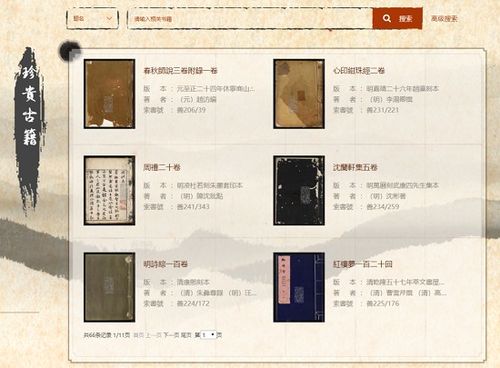怎么安装mysql数据库,MySQL数据库安装指南
安装MySQL数据库是一个相对简单的过程,但具体的步骤可能会因操作系统和MySQL版本的不同而有所差异。以下是一个通用的指南,适用于大多数Linux发行版。如果你使用的是Windows或MacOS,安装过程可能会有所不同。
在Linux上安装MySQL
1. 更新软件包列表: 在安装MySQL之前,确保你的系统是最新的。你可以使用以下命令来更新软件包列表:
```bash sudo apt update ```
这里的命令适用于基于Debian的系统,如Ubuntu。如果你使用的是其他发行版,如RedHat或CentOS,你可能需要使用`yum`或`dnf`来更新软件包列表。
2. 安装MySQL: 你可以使用以下命令来安装MySQL:
```bash sudo apt install mysqlserver ```
在安装过程中,系统可能会提示你设置root用户的密码。请确保记住这个密码,因为它是管理MySQL数据库的超级用户。
3. 启动MySQL服务: 安装完成后,你可以使用以下命令来启动MySQL服务:
```bash sudo systemctl start mysql ```
确保MySQL服务在启动后已经设置为开机自启:
```bash sudo systemctl enable mysql ```
4. 安全配置MySQL: 为了提高安全性,建议你运行`mysql_secure_installation`脚本。这个脚本会帮助你设置一些安全选项,比如移除匿名用户、禁止root用户远程登录、删除测试数据库等。
```bash sudo mysql_secure_installation ```
5. 登录MySQL: 安装和配置完成后,你可以使用以下命令来登录MySQL:
```bash mysql u root p ```
输入你在安装过程中设置的root密码。
6. 创建数据库和用户: 登录后,你可以创建新的数据库和用户。例如:
```sql CREATE DATABASE mydatabase; CREATE USER 'myuser'@'localhost' IDENTIFIED BY 'mypassword'; GRANT ALL PRIVILEGES ON mydatabase. TO 'myuser'@'localhost'; FLUSH PRIVILEGES; EXIT; ```
替换`mydatabase`、`myuser`和`mypassword`为你的实际数据库名称、用户名和密码。
在Windows上安装MySQL
1. 下载MySQL安装包: 访问MySQL官方网站,下载适用于Windows的MySQL Community Server安装包。
2. 运行安装程序: 双击下载的安装包,按照提示完成安装。在安装过程中,你会被要求设置root用户的密码。
3. 配置MySQL服务: 安装完成后,MySQL服务会自动启动。你可以在“服务”管理器中找到并管理MySQL服务。
4. 登录MySQL: 打开命令提示符,输入以下命令来登录MySQL:
```cmd mysql u root p ```
输入你在安装过程中设置的root密码。
5. 创建数据库和用户: 登录后,你可以创建新的数据库和用户。步骤与在Linux上相同。
在MacOS上安装MySQL
1. 下载MySQL安装包: 访问MySQL官方网站,下载适用于MacOS的MySQL Community Server安装包。
2. 运行安装程序: 双击下载的安装包,按照提示完成安装。在安装过程中,你会被要求设置root用户的密码。
3. 配置MySQL服务: 安装完成后,MySQL服务会自动启动。你可以在“系统偏好设置”中找到并管理MySQL服务。
4. 登录MySQL: 打开终端,输入以下命令来登录MySQL:
```bash mysql u root p ```
输入你在安装过程中设置的root密码。
5. 创建数据库和用户: 登录后,你可以创建新的数据库和用户。步骤与在Linux上相同。
请注意,以上步骤可能会根据MySQL版本和操作系统的不同而有所变化。如果你在安装过程中遇到问题,建议查阅MySQL官方文档或寻求社区支持。
MySQL数据库安装指南

MySQL是一种广泛使用的关系型数据库管理系统(RDBMS),以其高性能、可靠性和易用性而闻名。本文将为您详细介绍如何在不同的操作系统上安装MySQL数据库。
一、准备工作

在开始安装MySQL之前,请确保您的计算机满足以下基本要求:
操作系统:Windows、Linux或macOS
足够的磁盘空间:至少500MB
网络连接:用于下载MySQL安装包
二、Windows系统安装MySQL

以下是Windows系统下安装MySQL的步骤:
下载MySQL安装包:访问MySQL官方网站(https://dev.mysql.com/downloads/),选择适合您操作系统的版本进行下载。
运行安装程序:双击下载的安装包,进入安装向导。
选择安装类型:推荐选择“Custom”,以便自定义安装目录。
选择MySQL Server 8.0:在安装类型中选择“MySQL Server 8.0”,然后点击绿色箭头添加到安装项目列表中。
自定义安装目录:选择“Advanced Options”,然后点击“Next”继续。
执行安装:点击“Execute”开始安装,等待安装完成。
设置root用户密码:在安装过程中,您需要设置root用户的密码,这将用于登录MySQL数据库。
完成安装:安装完成后,点击“Next”继续,然后点击“Finish”完成安装。
三、Linux系统安装MySQL
以下是Linux系统下安装MySQL的步骤:
下载MySQL安装包:访问MySQL官方网站(https://dev.mysql.com/downloads/),选择适合您操作系统的版本进行下载。
解压安装包:使用以下命令解压下载的安装包:
tar -xvf mysql-8.0.40-linux-glibc2.12-x86_64.tar.gz
移动安装目录:使用以下命令将安装目录移动到系统目录下:
sudo mv mysql-8.0.40-linux-glibc2.12-x86_64 /usr/local/mysql
设置权限:使用以下命令设置安装目录的权限:
sudo chown -R root:root /usr/local/mysql
配置环境变量:编辑您的bash配置文件(如.bashrc),添加以下行:
export PATH=/usr/local/mysql/bin:$PATH
初始化MySQL:使用以下命令初始化MySQL:
sudo /usr/local/mysql/bin/mysqld --initialize
启动MySQL服务:使用以下命令启动MySQL服务:
sudo systemctl start mysqld
设置root用户密码:使用以下命令设置root用户的密码:
sudo mysql_secure_installation
完成安装:按照提示设置root用户密码,并完成安装。
四、macOS系统安装MySQL
以下是macOS系统下安装MySQL的步骤:
下载MySQL安装包:访问MySQL官方网站(https://dev.mysql.com/downloads/),选择适合您操作系统的版本进行下载。
运行安装程序:双击下载的安装包,进入安装向导。
选择安装类型:推荐选择“Custom”,以便自定义安装目录。
选择MySQL Server 8.0:在安装类型中选择“MySQL Server 8.0”,然后点击绿色箭头添加到安装项目列表中。
自定义安装目录:选择“Advanced Options”,然后点击“Next”继续。
执行安装:点击“